电脑硬件故障诊断指南
zhou(作) 数码产品在现代社会中,电脑已经成为我们日常生活和工作中不可或缺的工具之一。然而,就像任何其他复杂的电子设备一样,电脑也会偶尔出现问题,导致无法正常工作。当你的电脑出现故障时,了解一些基本的硬件故障诊断技巧可以帮助你在寻求专业帮助之前快速解决问题。本文将为你提供一份详细的电脑硬件故障诊断指南,让你成为自己的技术支持专家。
第一步:检查基本连接
首先,你需要确保所有外部设备都已正确连接到电脑上。这包括电源线、显示器、键盘、鼠标等。请按照以下步骤进行检查: 1. 检查电源 - 确保电脑的电源开关已打开,并且电源线已经插好。如果使用的是笔记本电脑,检查电池电量是否充足。 2. 确认显示器的设置 - 确保显示器上的输入源选择与电脑输出信号一致(例如,HDMI或VGA)。 3. 测试外设设备 - 尝试更换键盘、鼠标或其他USB设备,以确定问题是否出在这些设备上。 4. 检查网络连接 - 如果电脑连到互联网有问题,检查网线是否插入网卡,或者Wi-Fi是否已打开且连接稳定。
第二步:启动自检
如果基本连接没有问题,下一步是观察启动过程是否有异常。以下是一些需要注意的事项: 1. BIOS设置 - 在启动过程中,屏幕可能会显示“Press F2 or Del to enter setup”等信息,这时你可以按指定的键进入主板 BIOS/UEFI 界面。在这里,你可以检查系统配置信息,确保设置都是正确的。 2. 启动顺序 - 确保硬盘被设置为第一启动设备,而不是光驱或者其他存储介质。 3. 错误提示 - 如果在启动过程中看到任何错误消息或代码,记录下来以便后续查找问题的原因。
第三步:检测操作系统
如果你的电脑安装了Windows或Mac OS等操作系统,可以采取以下措施来检测问题所在: 1. 安全模式 - 将电脑启动至安全模式,这样可以排除第三方软件的问题。如果电脑在安全模式下运行良好,说明可能是某个应用程序或驱动程序导致了问题。 2. 更新和修复 - 检查操作系统的更新情况,并确保所有的软件和驱动程序都是最新版本。有时,过时的软件可能导致兼容性问题。 3. 磁盘检查 - 运行磁盘检查工具(如CHKDSK)来检查并修复文件系统和磁盘错误。
第四步:硬件深入检测
对于更复杂的问题,你可能需要进行更深层次的硬件检测。这里有一些建议: 1. 温度监控 - 使用硬件监测软件(如Core Temp)来查看CPU和GPU的温度。高温可能是性能下降的原因。 2. 内存检测 - 运行MemTest86+之类的内存检测工具来检查RAM是否存在问题。 3. 硬件诊断工具 - 许多主板制造商提供了专门的硬件诊断工具,比如ASUS的AI Suite或MSI的Diagnostic Utility,这些工具可以帮助你识别硬件故障。
第五步:寻求专业帮助
如果你经过上述步骤后仍然无法解决电脑问题,那么可能需要考虑寻求专业人士的帮助。他们可以使用高级设备和专业知识来定位并修复潜在的硬件问题。此外,他们还可以对你的电脑进行全面的维护和服务,以确保其长期稳定的运行。
记住,在进行任何硬件维修工作时,务必断开电源,并在开始操作前阅读相关的安全指南。同时,不要忘记备份重要的数据资料,以防不测。通过掌握这些基本的硬件故障诊断知识,你可以更加自信地处理电脑问题,减少对外部支持的依赖,从而提高工作效率和生活质量。



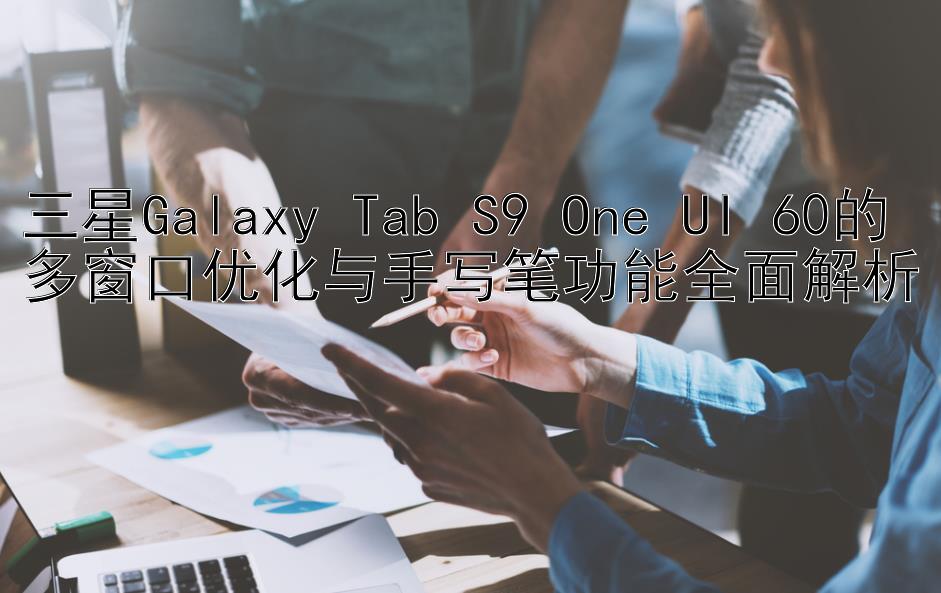




 高性能计算机配置指南:编程效率提升秘籍
高性能计算机配置指南:编程效率提升秘籍 相机连拍功能使用指南
相机连拍功能使用指南 高性能游戏体验革新
高性能游戏体验革新 高像素之谜:相机性能真的只关乎数字吗
高像素之谜:相机性能真的只关乎数字吗 水下相机功能详解 知名品牌推荐
水下相机功能详解 知名品牌推荐 提升平板电脑音质体验的新策略
提升平板电脑音质体验的新策略